ps制作超漂亮的电影胶卷相册效果
今天小编为大家分享ps制作超漂亮的电影胶卷相册效果方法,教程真的很不错,很值得大家学习,推荐到脚本之家,来看看吧!

方法/步骤
新建个“100*80”px的文件,填充为白色,然后使用矩形工具,拉出个矩形框,填充为黑色,如图:
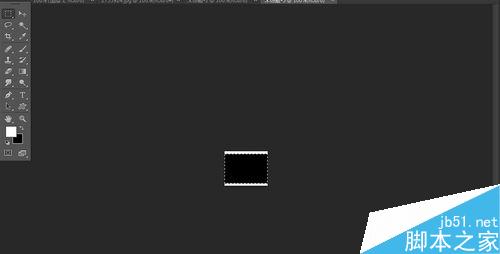
然后执行“选择-修改-平滑”,数值设置为5,如图:
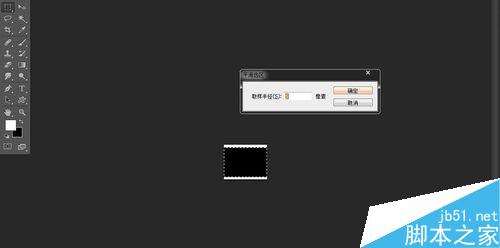
然后执行“编辑-定义画笔预设”,保存下来,如图:
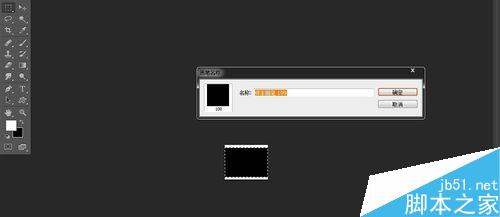
然后在新建个“800*600px”的文件,拉出个矩形框,填充为黑色,如图:

选中画笔工具,按“F5”键找出刚保存的画笔,然后间距设置为217%,如图:
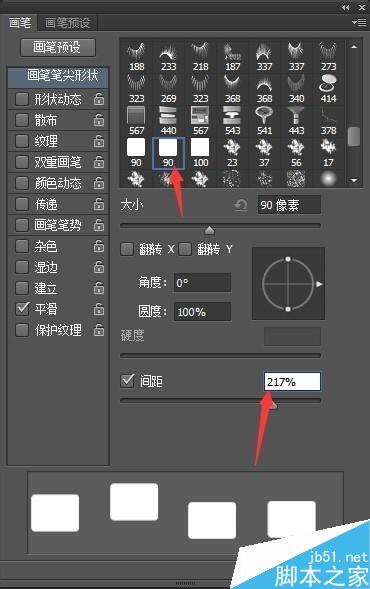
接着按着“shift”键,前景色设置为白色,这样拖拽着画出胶片的边缘,然后调整画笔大小,画出中间的矩形框,如图:
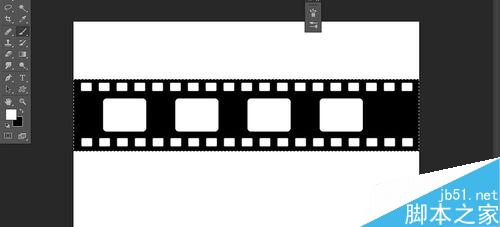
然后拖入喜欢的照片到中间的方框中,(可使用蒙版修饰下)这里就不详细讲解了,然后执行“图像-图像调整-“顺时针90度””如图:
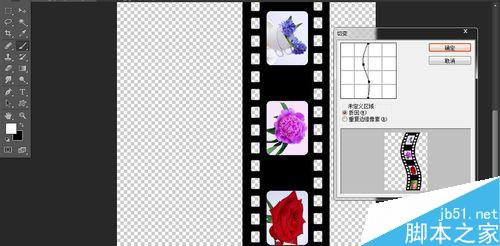
然后执行“滤镜-扭曲-切变”,调整自己喜欢的状态,如图:
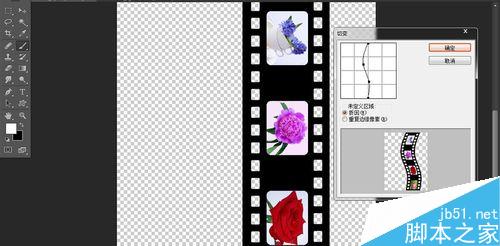
之后再执行“图像-图像调整-逆时针90度”,如图:这样就ok了
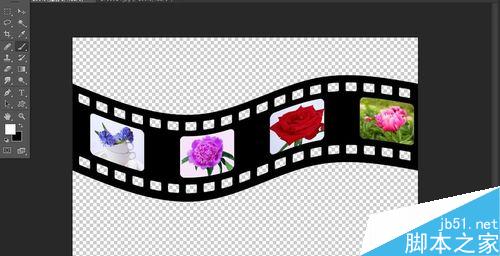
以上就是ps制作超漂亮的电影胶卷相册效果方法介绍,操作很简单的,大家学会了吗?希望能对大家有所帮助!

Heiße KI -Werkzeuge

Undresser.AI Undress
KI-gestützte App zum Erstellen realistischer Aktfotos

AI Clothes Remover
Online-KI-Tool zum Entfernen von Kleidung aus Fotos.

Undress AI Tool
Ausziehbilder kostenlos

Clothoff.io
KI-Kleiderentferner

AI Hentai Generator
Erstellen Sie kostenlos Ai Hentai.

Heißer Artikel

Heiße Werkzeuge

Notepad++7.3.1
Einfach zu bedienender und kostenloser Code-Editor

SublimeText3 chinesische Version
Chinesische Version, sehr einfach zu bedienen

Senden Sie Studio 13.0.1
Leistungsstarke integrierte PHP-Entwicklungsumgebung

Dreamweaver CS6
Visuelle Webentwicklungstools

SublimeText3 Mac-Version
Codebearbeitungssoftware auf Gottesniveau (SublimeText3)

Heiße Themen
 1378
1378
 52
52
 PS-Seriennummer CS5 dauerhaft kostenlos 2020
Jul 13, 2023 am 10:06 AM
PS-Seriennummer CS5 dauerhaft kostenlos 2020
Jul 13, 2023 am 10:06 AM
Zu den PS-Seriennummern CS5 Permanent Free 2020 gehören: 1. 1330-1384-7388-4265-2355-8589 (Chinesisch); 2. 1330-1409-7892-5799-0412-7680 (Chinesisch); -8375-9492-6951 (Chinesisch); 4. 1330-1971-2669-5043-0398-7801 (Chinesisch) usw.
 Was tun, wenn die PS-Installation den Registrierungswertfehler 160 nicht schreiben kann?
Mar 22, 2023 pm 02:33 PM
Was tun, wenn die PS-Installation den Registrierungswertfehler 160 nicht schreiben kann?
Mar 22, 2023 pm 02:33 PM
Lösung für Fehler 160, wenn die PS-Installation den Registrierungswert nicht schreiben kann: 1. Überprüfen Sie, ob 2345-Software auf dem Computer vorhanden ist. Wenn ja, deinstallieren Sie die Software. 2. Drücken Sie „Win+R“ und geben Sie „Regedit“ ein, um die Systemregistrierung zu öffnen , suchen Sie dann nach „Photoshop.exe“ und löschen Sie das Photoshop-Element.
 So löschen Sie den ausgewählten Bereich in PS
Aug 07, 2023 pm 01:46 PM
So löschen Sie den ausgewählten Bereich in PS
Aug 07, 2023 pm 01:46 PM
Schritte zum Löschen des ausgewählten Bereichs in PS: 1. Öffnen Sie das Bild, das Sie bearbeiten möchten. 2. Verwenden Sie das entsprechende Werkzeug, um eine Auswahl zu erstellen. 3. Sie können den Inhalt in der Auswahl auf verschiedene Arten löschen. Taste „Löschen“, verwenden Sie das „Heilungspinsel-Werkzeug“, verwenden Sie „Inhaltsbasierte Füllung“, verwenden Sie das „Stempel-Werkzeug“ usw.; 4. Verwenden Sie Werkzeuge, um alle offensichtlichen Spuren oder Mängel zu reparieren, damit das Bild natürlicher aussieht; 5 . Klicken Sie nach Abschluss der Bearbeitung auf „Datei“ > in der Menüleiste „Speichern“, um die Bearbeitungsergebnisse zu speichern.
 Was soll ich tun, wenn die Schriftart der PS-Schnittstelle zu klein ist?
Dec 01, 2022 am 11:31 AM
Was soll ich tun, wenn die Schriftart der PS-Schnittstelle zu klein ist?
Dec 01, 2022 am 11:31 AM
So beheben Sie eine zu kleine Schriftart der PS-Benutzeroberfläche: 1. Öffnen Sie PS und klicken Sie auf die Schaltfläche „Bearbeiten“ in der oberen Menüleiste von PS, um das Bearbeitungsmenü zu erweitern. 2. Klicken Sie im erweiterten Bearbeitungsmenü auf die Schaltfläche „Einstellungen“. und klicken Sie dann auf die Schaltfläche „Schnittstelle …“. 3. Stellen Sie in den Schnittstelleneinstellungen die Schriftgröße der Benutzeroberfläche auf „Groß“ ein, stellen Sie die Skalierung der Benutzeroberfläche auf „200 %“ ein und speichern Sie die Einstellungen. Starten Sie dann PS neu, damit sie wirksam werden.
 Einführung in den Prozess des Extrahierens von Strichzeichnungen in PS
Apr 01, 2024 pm 12:51 PM
Einführung in den Prozess des Extrahierens von Strichzeichnungen in PS
Apr 01, 2024 pm 12:51 PM
1. Öffnen Sie die Software und importieren Sie ein Materialstück, wie im Bild unten gezeigt. 2. Drücken Sie dann Strg+Umschalt+U, um die Farbe zu entfernen. 3. Drücken Sie dann Strg+J, um die Ebene zu kopieren. 4. Drücken Sie dann die Tastenkombination Strg+I um und stellen Sie dann den Ebenenüberblendungsmodus auf „Farbabwedeln“ ein. 5. Klicken Sie auf Filter – Andere – Minimum. 6. Stellen Sie im Popup-Dialogfeld den Radius auf 2 ein und klicken Sie auf OK. 7. Schließlich können Sie den extrahierten Linienentwurf sehen.
 So automatisieren Sie Aufgaben mit PowerShell
Feb 20, 2024 pm 01:51 PM
So automatisieren Sie Aufgaben mit PowerShell
Feb 20, 2024 pm 01:51 PM
Wenn Sie ein IT-Administrator oder Technologieexperte sind, müssen Sie sich der Bedeutung der Automatisierung bewusst sein. Insbesondere für Windows-Benutzer ist Microsoft PowerShell eines der besten Automatisierungstools. Microsoft bietet eine Vielzahl von Tools für Ihre Automatisierungsanforderungen, ohne dass Sie Anwendungen von Drittanbietern installieren müssen. In diesem Leitfaden erfahren Sie, wie Sie PowerShell zur Automatisierung von Aufgaben nutzen können. Was ist ein PowerShell-Skript? Wenn Sie Erfahrung mit PowerShell haben, haben Sie möglicherweise Befehle zum Konfigurieren Ihres Betriebssystems verwendet. Ein Skript ist eine Sammlung dieser Befehle in einer .ps1-Datei. .ps1-Dateien enthalten von PowerShell ausgeführte Skripte, z. B. grundlegende Get-Help
 Wo wird die Berechtigung zum Öffnen des Douyin-Albums festgelegt? Was soll ich tun, wenn die Fotos im Album nicht angezeigt werden?
Mar 23, 2024 am 10:36 AM
Wo wird die Berechtigung zum Öffnen des Douyin-Albums festgelegt? Was soll ich tun, wenn die Fotos im Album nicht angezeigt werden?
Mar 23, 2024 am 10:36 AM
Douyin ist eine beliebte Kurzvideoanwendung, mit der Benutzer die Höhepunkte des Lebens einfach festhalten und teilen können. Allerdings kann es bei einigen Benutzern zu Problemen mit den Albumberechtigungen kommen, wenn sie Douyin verwenden. Sie wissen nicht, wie die Albumberechtigungen festgelegt werden sollen, was dazu führt, dass Fotos im Album in Douyin nicht angezeigt oder verwendet werden können. In diesem Artikel wird ausführlich erläutert, wie Sie die Albumberechtigungen von Douyin festlegen und wie Sie mit der Situation umgehen, in der Douyin die Albumfotos nicht anzeigen kann. 1. Wo wird die Berechtigung zum Öffnen des Douyin-Albums festgelegt? Durch das Festlegen von Albumberechtigungen in Douyin können Sie die Fotos im Album bequemer verwenden. Im Folgenden sind die Schritte zum Festlegen von Albumberechtigungen aufgeführt: 1. Öffnen Sie die Douyin-App und klicken Sie auf die Schaltfläche „Ich“ oder „Persönliches Center“. 2. Suchen Sie auf der Seite des persönlichen Centers die Schaltfläche „Einstellungen“ oder „Datenschutzeinstellungen“ und klicken Sie zum Aufrufen. 3. in
 iOS 17.1: So mischen Sie Fotoalben auf dem Sperrbildschirm
Oct 26, 2023 pm 02:17 PM
iOS 17.1: So mischen Sie Fotoalben auf dem Sperrbildschirm
Oct 26, 2023 pm 02:17 PM
Apple hat iOS 17.1 veröffentlicht und das Update enthält neben anderen Funktionen neue Optionen zur Personalisierung des Sperrbildschirms für iPhones. So können Sie das Hintergrundbild Ihres Sperrbildschirms durch Fotos aus einem bestimmten Album in Ihrer Fotobibliothek zufällig gestalten. In der neuesten Version von iOS ermöglicht Apple den Benutzern, den Sperrbildschirm auf eine Weise anzupassen, die in früheren Versionen der mobilen Software einfach nicht möglich war, und eine besonders beliebte Funktion ist die Möglichkeit, Fotos auf dem Hintergrund des Sperrbildschirms in bestimmten Abständen zu verschieben wenn der Bildschirm aktiviert oder angetippt wird. In iOS 17.1 hat Apple diese Funktion erweitert, sodass Sie nun Bilder aus einem bestimmten Album in Ihrer Fotobibliothek mischen können, ohne einzelne Fotos manuell auswählen oder sich auf die voreingestellten Optionen von Apple für „Personen“, „Haustiere“ und „Selbst“ verlassen zu müssen




